×
뎁스노트
로그인
홈
언어
프레임워크
개발도구
네크워크와 서버
데이터베이스
프로젝트 관리
데이터 사이언스
이야기
모집 · 홍보
겍코의 블로그
겍코의 블로그
글쓰기
블로그 쓰기
개발 노트, 이야기를 작성해보세요.
질문하기
부담없이 무엇이든 질문하세요.
로그인
회원가입
Android Studio
CameraX로 안드로이드 카메라 개발하기 📸
camerax
android
겍코
1년 전
팔로우
팔로잉
**"카메라 기능, Jetpack으로 더 쉽고 강력하게!"** 안드로이드 앱을 개발할 때 카메라 기능을 구현해야 한다면 한 번쯤은 고생한 경험이 있을 겁니다. 하지만 이제 **CameraX**를 사용하면 훨씬 쉽게 카메라 기능을 추가할 수 있습니다. CameraX는 Android Jetpack 라이브러리의 일부로, 최신 카메라 기능을 간편하게 사용할 수 있도록 도와줍니다. 이 글에서는 CameraX를 활용하여 안드로이드 카메라 기능을 구현하는 방법을 간략히 소개하겠습니다. --- ## 1. **CameraX란 무엇인가?** CameraX는 Android Jetpack 라이브러리의 일부로, 카메라 앱 개발을 단순화해줍니다. 기존 **Camera API**와 비교해서 몇 가지 장점이 있죠. - **단순한 사용법**: 기존 카메라 구현 코드의 복잡함을 줄여줍니다. - **호환성**: 다양한 기기와 버전에 맞게 최적화됩니다. - **안정적 성능**: 하드웨어 최적화로 더 부드러운 실행이 가능합니다. - **기본 제공 기능**: 이미지 캡처, 비디오 녹화, 실시간 프리뷰 기능을 기본 제공합니다. 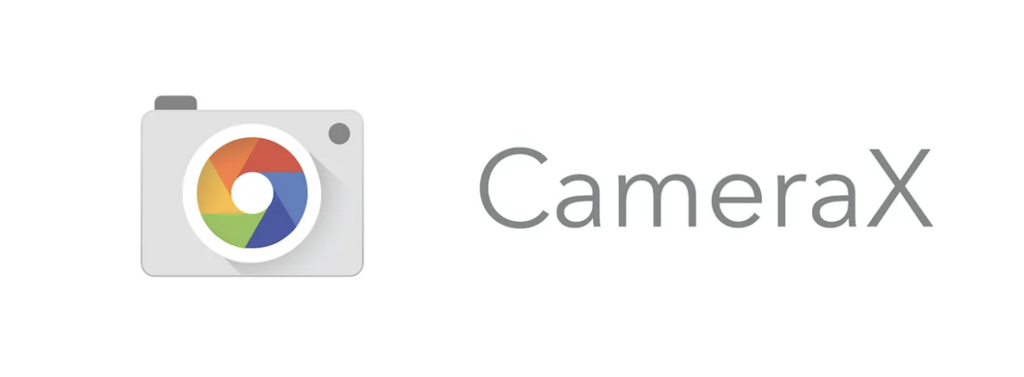** ```gradle dependencies { // CameraX core library def camerax_version = "1.1.0" implementation "androidx.camera:camera-core:$camerax_version" implementation "androidx.camera:camera-camera2:$camerax_version" implementation "androidx.camera:camera-lifecycle:$camerax_version" implementation "androidx.camera:camera-view:1.0.0-alpha27" } ``` 이후 **Manifest** 파일에 카메라 권한을 추가해 주세요. ### **AndroidManifest.xml** ```xml <uses-permission android:name="android.permission.CAMERA" /> ``` --- ## 3. **CameraX로 카메라 프리뷰 구현하기** 🎥 카메라 프리뷰를 화면에 표시하려면 `PreviewView`를 사용하면 됩니다. ### **레이아웃 파일에 PreviewView 추가하기** ```xml <androidx.camera.view.PreviewView android:id="@+id/previewView" android:layout_width="match_parent" android:layout_height="match_parent" /> ``` ### **MainActivity에서 CameraX 초기화** ```kotlin val previewView: PreviewView = findViewById(R.id.previewView) val cameraProviderFuture = ProcessCameraProvider.getInstance(this) cameraProviderFuture.addListener({ val cameraProvider: ProcessCameraProvider = cameraProviderFuture.get() val preview = Preview.Builder().build() preview.setSurfaceProvider(previewView.surfaceProvider) val cameraSelector = CameraSelector.DEFAULT_BACK_CAMERA cameraProvider.bindToLifecycle(this, cameraSelector, preview) }, ContextCompat.getMainExecutor(this)) ``` 여기까지 설정하면 카메라 프리뷰가 화면에 나타납니다! <img src="https://developer.android.com/static/codelabs/camerax-getting-started/img/55e1a442ab5f25e7.png" width="300" /> --- ## 4. **이미지 캡처 기능 추가하기** 📸 이미지 캡처를 구현하기 위해 `ImageCapture` 객체를 사용합니다. ### **ImageCapture 초기화** ```kotlin val imageCapture = ImageCapture.Builder().build() ``` ### **버튼 클릭 시 사진 촬영하기** ```kotlin val photoFile = File(externalMediaDirs.firstOrNull(), "photo.jpg") val outputOptions = ImageCapture.OutputFileOptions.Builder(photoFile).build() imageCapture.takePicture( outputOptions, ContextCompat.getMainExecutor(this), object : ImageCapture.OnImageSavedCallback { override fun onImageSaved(output: ImageCapture.OutputFileResults) { Toast.makeText(this@MainActivity, "사진 저장 완료", Toast.LENGTH_SHORT).show() } override fun onError(exception: ImageCaptureException) { Log.e("CameraX", "사진 저장 실패: ${exception.message}") } }) ``` 이제 버튼을 누르면 사진이 저장됩니다! --- ## 5. **결론: CameraX로 더 쉽고 빠르게 개발하자!** CameraX는 복잡한 카메라 기능을 빠르게 구현할 수 있는 강력한 도구입니다. 특히 호환성과 단순한 사용법 덕분에 **초보 개발자도 쉽게 사용할 수 있다**는 점이 큰 장점이죠. 앱에 카메라 기능이 필요하다면 꼭 한 번 CameraX를 사용해 보세요. 개발의 효율성을 높이면서 더 나은 사용자 경험을 제공하는 것이 가능해집니다.
1
0
0
535
신고하기
사용자 차단하기
겍코
1년 전
팔로우
팔로잉
댓글
0
올리기
답변 작성
답변 모드로 쓰기
이미지 첨부
올리기
아직 댓글이 없습니다. 첫번째 댓글 작성자가 되어주세요 :)
1
0
0
신고하기
사용자 차단하기
아직 댓글이 없습니다. 첫번째 댓글 작성자가 되어주세요 :)